Saate hõlpsasti muuta Yahoo (või mis tahes veebilehe) mis tahes brauseri avaleheks, kasutades brauseri seadeid. Siit saate teada, kuidas seda Chrome'i, Firefoxi ja Internet Exploreri jaoks teha.
Chrome'i avalehe seadistamine
1. toiming: avage Chrome'i seaded

Klõpsake Chrome'i menüünupul Seaded.
Päeva video
2. samm: valige käivitusvalik

Piirkonnas Käivitamisel valige suvand Avage konkreetne leht või lehtede komplekt. Seejärel klõpsake Määra leheküljed.
3. samm: valige käivitusleht
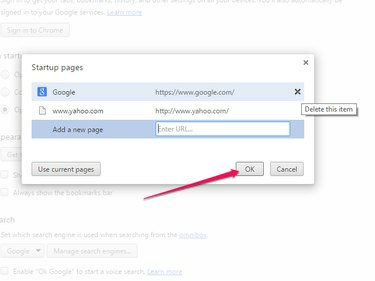
Sisestage dialoogiboksi www.yahoo.com väljal Lisa uus leht. Kui see on ainus leht, mida soovite automaatselt avada, klõpsake kindlasti nuppu X teiste lehtede eemaldamiseks. Klõpsake OKEI.
Kui soovite, et Yahoo oleks vaid üks mitmest käivitamisel avanevast leheküljest, sisestage Yahoo esimeseks leheküljeks ja sisestage enne OK klõpsamist teised lehed.
Firefoxi kodulehe seadistamine
1. samm: avage Firefoxi seaded
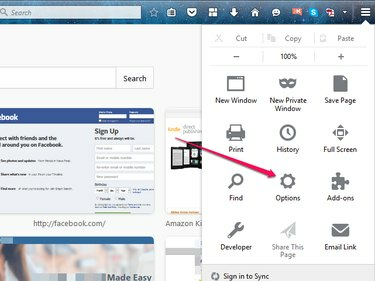
Valige Firefoxi menüüst Valikud.
2. samm: sisenege käivituslehele

peal Kindral menüü all Käivitamine, sisenema www.yahoo.com väljal Avaleht. Uus teave salvestatakse automaatselt teie seadetesse.
Internet Exploreri avalehe seadistamine
1. samm: avage brauseri seaded
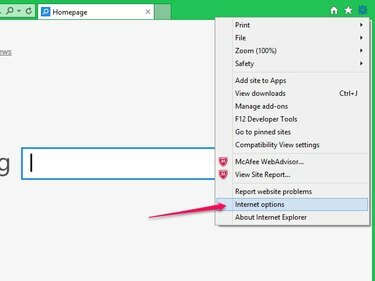
Klõpsake menüüs Seaded Interneti-valikud.
2. samm: valige käivitusleht
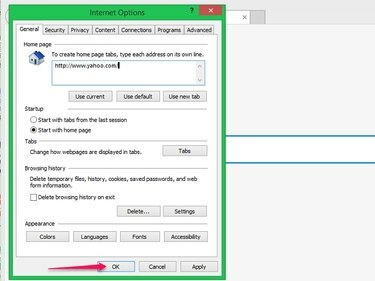
Sisestage hüpikaknas www.yahoo.com väljal Avaleht Kindral sakk. Klõpsake Rakenda ja seejärel klõpsake Okei.



